
Perché è il momento e la data sul computer, il laptop dopo aver spezzato: cosa fare come eliminare l'errore?
Manuale per risolvere il problema della data e dell'ora sul computer.
Navigazione
Alcuni proprietari di computer e computer portatili stazionari possono occasionalmente affrontare un problema quando dopo aver riavviato i PC nel sistema operativo il tempo e la data è girato. Tale problema può verificarsi sia sui sistemi operativi Windows XP che Windows 7 e su altri sistemi operativi.
L'aspetto di questo problema può essere associato sia alla configurazione del sistema che al fallimento tecnico. Tuttavia, non è per niente da cedere al panico e portare il computer per riparare. Puoi uscire da questa spiacevole situazione da solo e nel nostro articolo imparerai come farlo.

Perché è il momento e la data sul computer, il laptop dopo aver spezzato: cosa fare come eliminare l'errore?
Quindi, come già accennato in precedenza, il problema con la data e l'ora sul computer può essere associato sia al guasto del software che ai guasti tecnici. E se nel primo caso quasi qualsiasi utente può eliminare il problema in modo indipendente, quindi nel secondo - per smontare il PC e effettuare le azioni necessarie non sono possibili. Ma iniziamo da semplice da complesso. Le cause della data e il fallimento del tempo potrebbero essere le seguenti:
È installato un fuso orario errato
La causa più popolare del fallimento della data e dell'ora è il fuso orario di te. Quando si carica il sistema operativo, è sincronizzato con il server, durante il quale vengono abbattuti l'orologio e il calendario. Per impostare il fuso orario giusto, è necessario effettuare le seguenti operazioni:
Passo 1.
- Nell'angolo in basso a destra, fai clic sul mouse destro del calendario e seleziona l'elenco nell'elenco dispiegato. Impostazione delle date e del tempo».
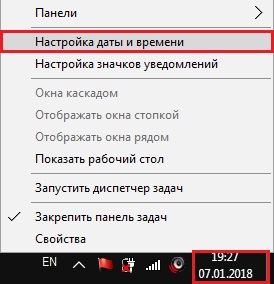
Image 2. Impostazioni del fuso orario in esecuzione.
Passo 2..
- Nella finestra spiegata guarda attentamente il fuso orario impostato e se non è interamente corretto, quindi fare clic sul pulsante sinistro sul pulsante " Cambiare fuso orario", Trova bisogno, fai clic su Accendi i pulsanti" Applicare"E" ok».
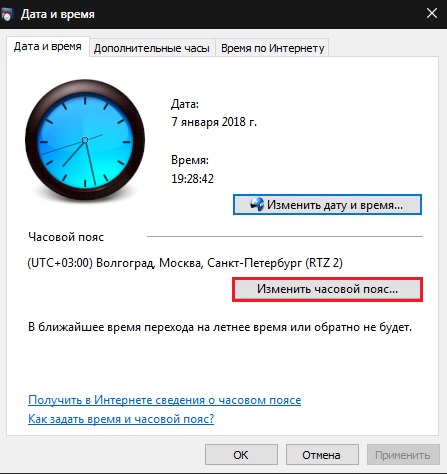
Immagine 3. Il processo di modifica del fuso orario.
- Prova a riavviare il computer e controllare l'orologio. Se il problema non è scomparso, procedere alla prossima sezione dell'articolo.
Transizione automatica verso l'inverno / ora legale
Come molte persone sanno, nel 2014 nella Federazione Russa, il governo ha abolito la transizione verso l'inverno / periodo d'inverno. Tuttavia, se il sistema operativo è stato installato fino al 2014 e non è stato aggiornato, quindi, molto probabilmente, hai attivato una tale transizione automatica. La soluzione migliore per il problema scarica e installerà l'ultimo pacchetto di aggiornamenti per il tuo sistema operativo, ma se non puoi farlo per qualsiasi motivo, effettuare le seguenti operazioni:
Passo 1.
- Fare clic con il tasto destro del mouse sul calendario nell'angolo in basso a destra, fare clic con il pulsante destro del mouse su e dall'elenco visualizzato, selezionare " Impostazione delle date e del tempo».
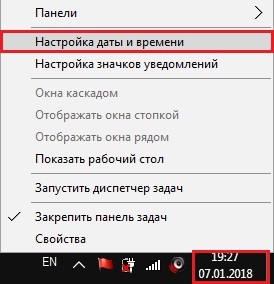
Image 4. Eseguire le impostazioni di transizione automatica.
Passo 2..
- Nella finestra dispiegata, fai clic sulla "Tab" Tempo su Internet", Quindi fare clic sul" pulsante " Cambia i parametri"E nella nuova finestra implementata, rimuovere il pennarello dalla linea" Sincronizza con il server Time su Internet».
- Quindi clicca sui pulsanti " Applicare"E" ok»In entrambe le finestre.
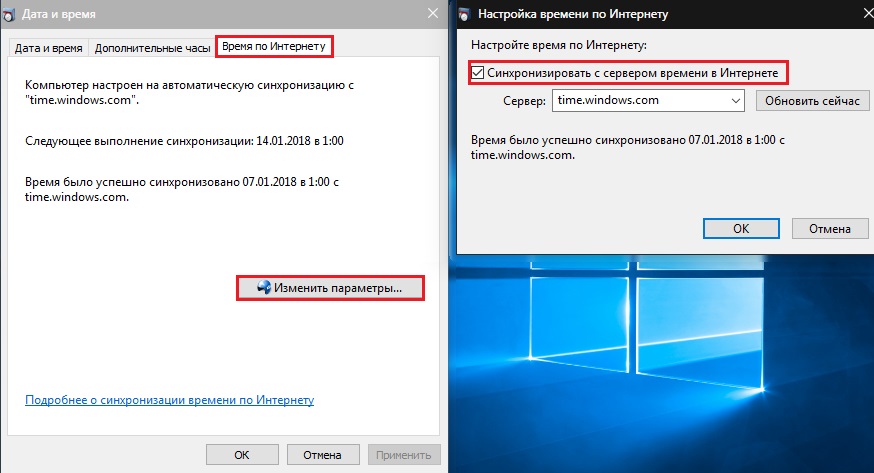
Immagine 5. Disabilita la transizione automatica.
Passaggio 3..
- Ora, tutto ciò che devi fare è andare al " data e ora"Clicca sul pulsante" " Cambia la data e l'ora"E impostare i parametri di cui hai bisogno.
- Successivamente, è necessario riavviare il computer e controllare se il problema è scomparso.
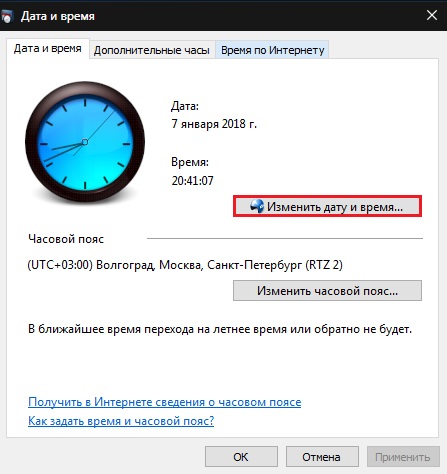
Immagine 6. Set manuale di ore e calendario.
Penetrazione del malware
- Un altro motivo per cui la data e il tempo possono essere rotti è infettare virus PC. Il software dannoso in generale viola il funzionamento del sistema operativo e abbatte le impostazioni, compresa la data e l'ora.
- Controlla i tuoi programmi antivirus multipli del PC. Puoi iniziare con un'utilità gratuita Dr.Web Cureit.che può essere scaricato da di questo link.
Ordinamento della scheda madre della scheda madre
- Poche persone sanno che la scheda madre, cioè la sua memoria, ha bisogno di un alimentatore separato. Questa memoria memorizza la configurazione del computer. Comprese le impostazioni di data e ora. Per alimentare la scheda madre, un tablet batteria al litio viene utilizzato per 3 Volt, che viene scaricato nel tempo.

Immagine 7. Batteria per scheda madre.
- Puoi sostituire questa batteria da soli, smontata il caso del computer, selezionando la batteria del sesso e sostituirlo nuova. Tuttavia, se non si capisce il tecnico del computer, in definitiva non è raccomandato di tenere questa procedura. Soprattutto se sei il proprietario del laptop. Porta il tuo computer al servizio o chiamare uno specialista a casa, avendo precedentemente acquistato la batteria necessaria.
